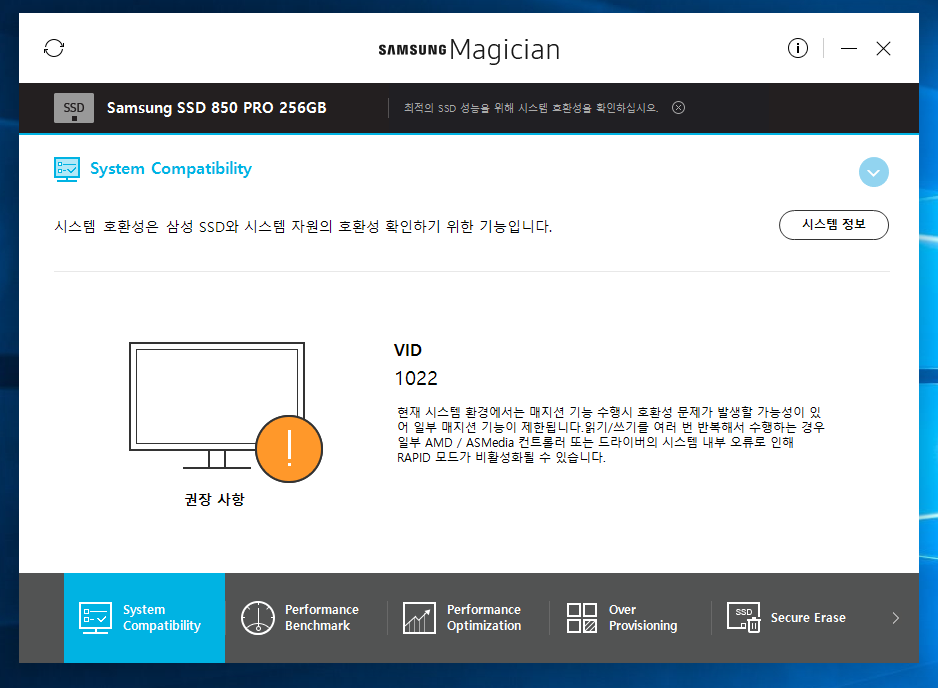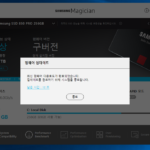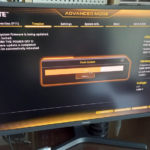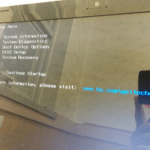삼성 SSD / 삼성 매지션으로 펌웨어 업그레이드하는 방법
삼성 SSD 850을 사용하고 있습니다. 구입한지는 꽤 되었습니다. 구입 당시 사용하던 메인보드가 AHCI를 지원하지 않아서 성능에서 손해를 좀 보고 있었죠. 이번에 메인보드를 교체하면서 제대로 SSD를 사용해보자라고 마음 먹었습니다.
제일 먼저 한 것은 삼성 매지션 설치입니다. 삼성 매지션은 삼성 SSD 관리를 위한 소프트웨어로, 벤치마크, 최적화, 데이터 완전 삭제 등을 할 수 있습니다. 다운로드는 여기에서 할 수 있습니다.
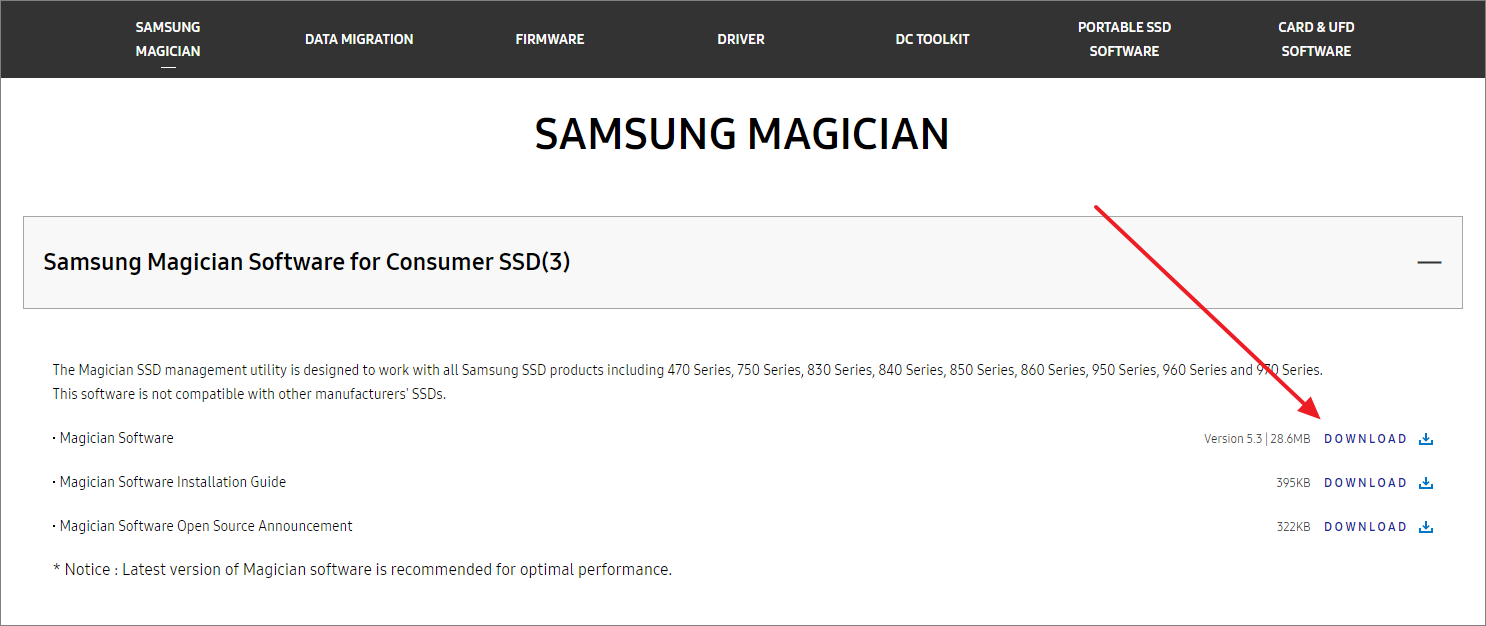
설치하고 실행하면 다음과 같은 화면이 나오는데... 펌웨어가 구 버전이라고 하는군요. 성능과 보안을 위해 펌웨어는 최신 버전을 사용하는 게 좋겠죠? 그동안 너무 신경쓰지 않은 거 같습니다.
업데이트를 클릭합니다.
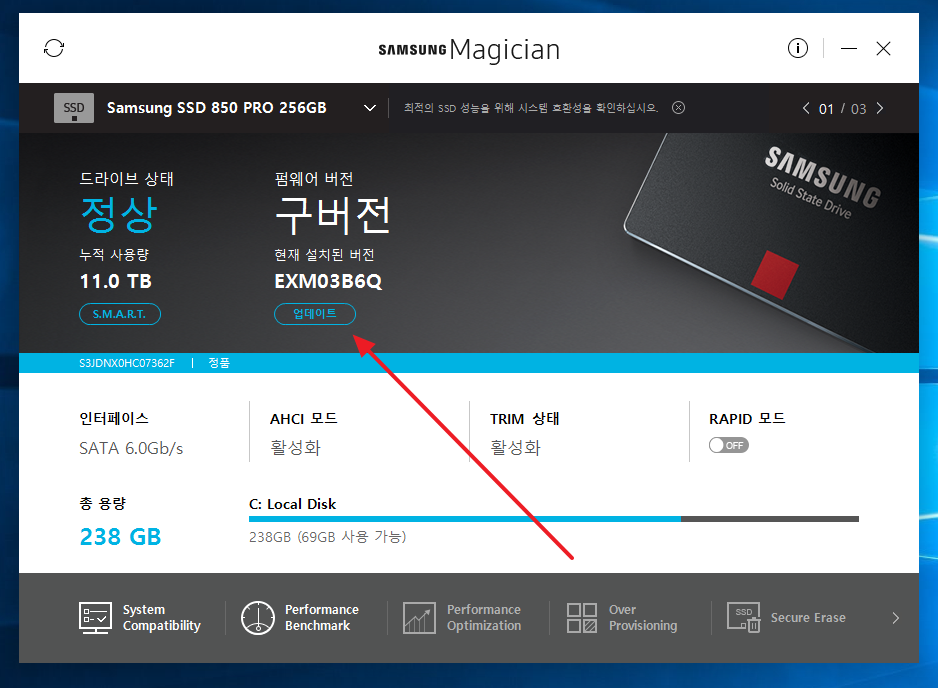
[예]를 클릭합니다.
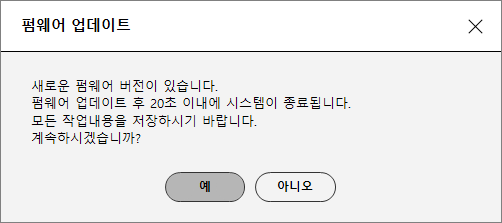
업데이트를 진행하고...
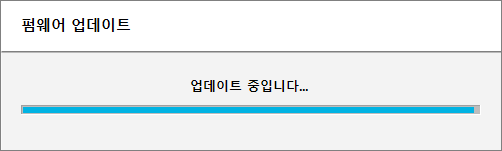
완료가 되면 종료하겠다는 메시지가 나옵니다. 종료와 재부팅은 좀 다르다고 하네요. 재부팅하지 말고 시키는대로 종료하는 게 좋겠습니다.
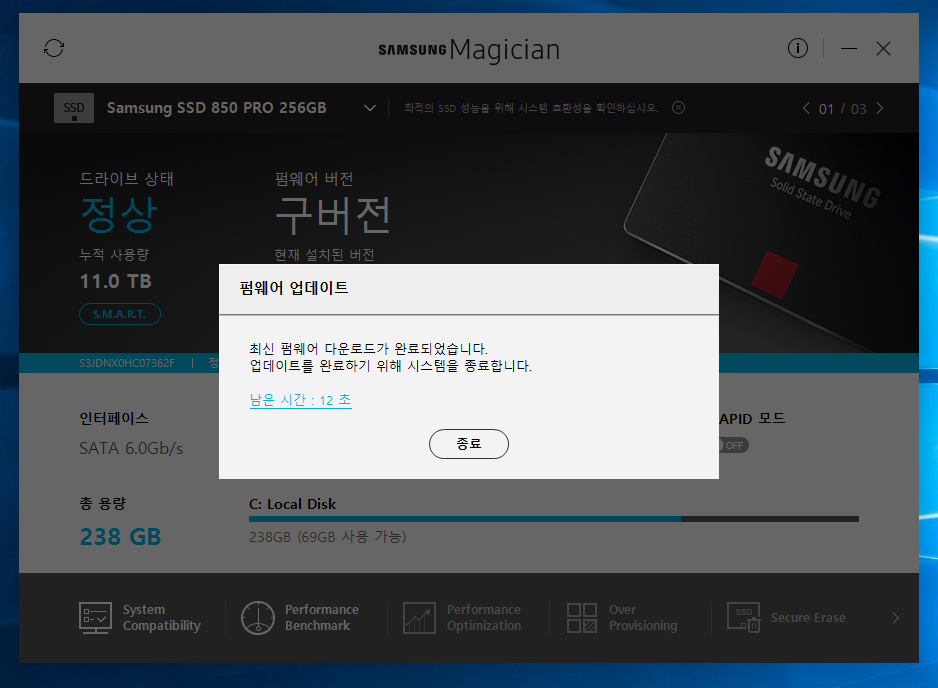
컴퓨터를 켜고, 삼성 매지션을 실행합니다. 다음처럼 펌웨어 버전이 최신이라고 나오면 제대로 업데이트된 것입니다.
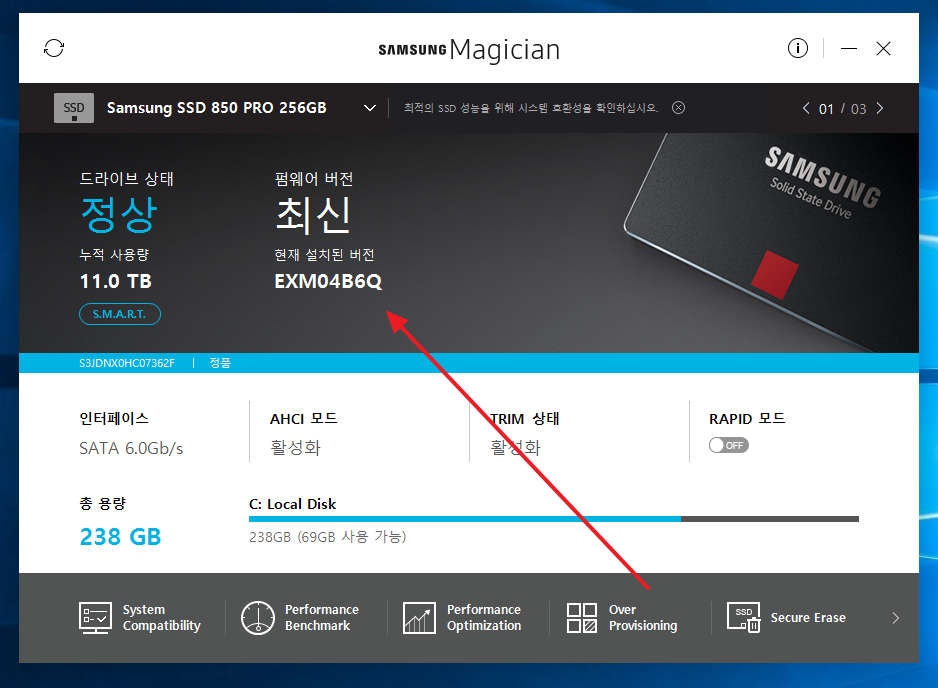
그런데...
메인보드를 바꾸고 펌웨어를 최신으로 해도, AHCI를 지원하지 않는 메인보드에서 구 버전의 펌웨어로 사용할 때와 큰 차이를 느끼지 못하겠습니다. 큰 크기의 파일을 대량으로 복사/이동할 때는 차이가 나겠죠? 일반적인 상황에서는 대충 써도 별 문제 없어 보입니다.
그리고 AMD CPU라면 호환성에 문제가 있다는 메시지가 나옵니다. AMD가 가성비가 좋기는 한데, 간혹 이상한 문제가 발생합니다. 속 편한 건 인텔 CPU인 거 같습니다.